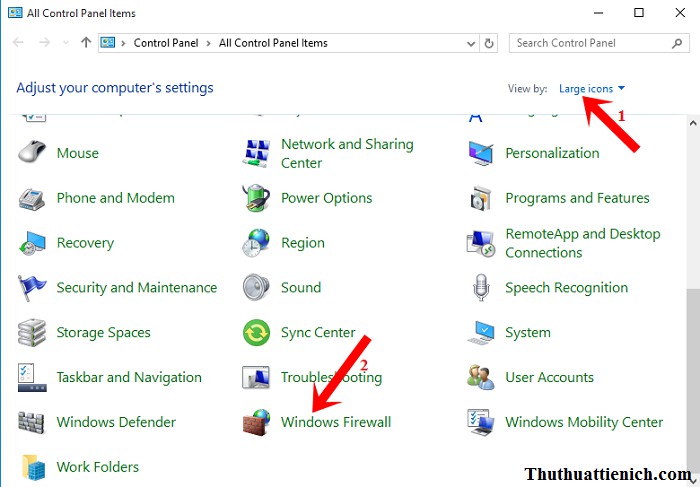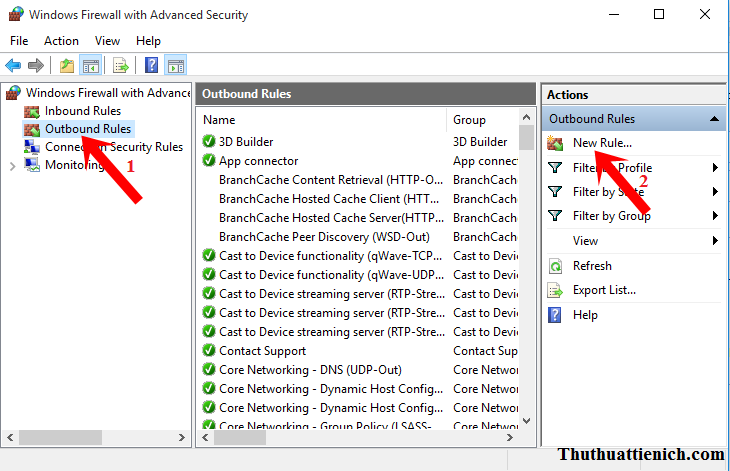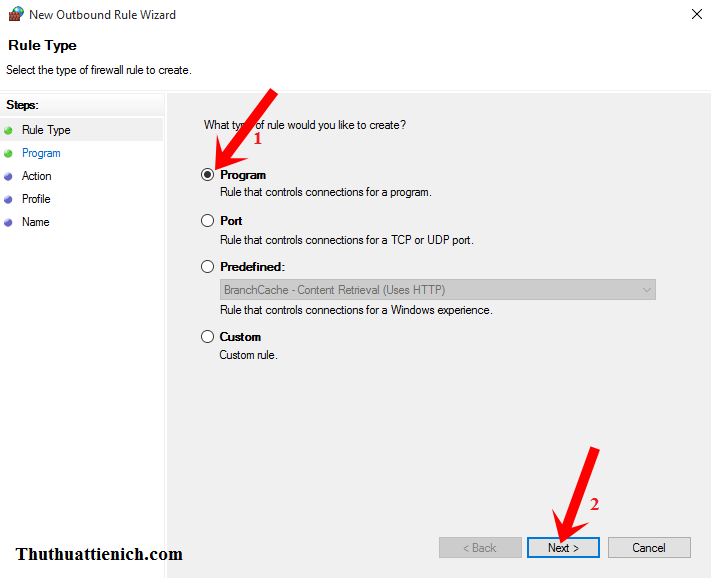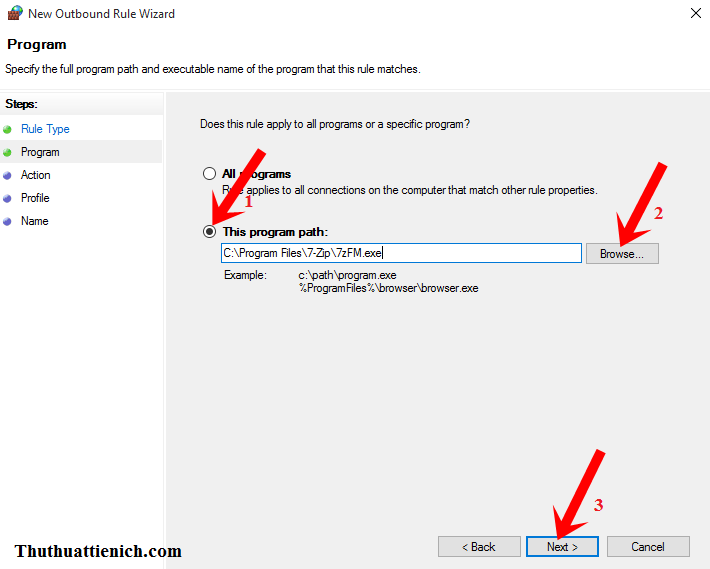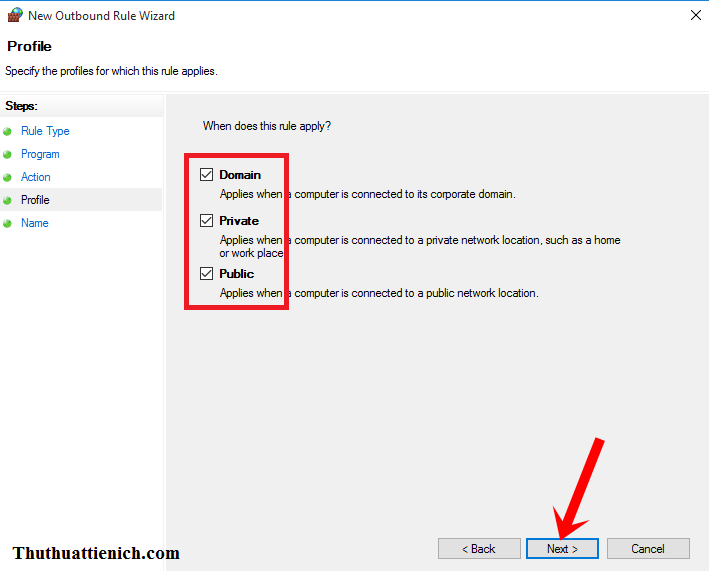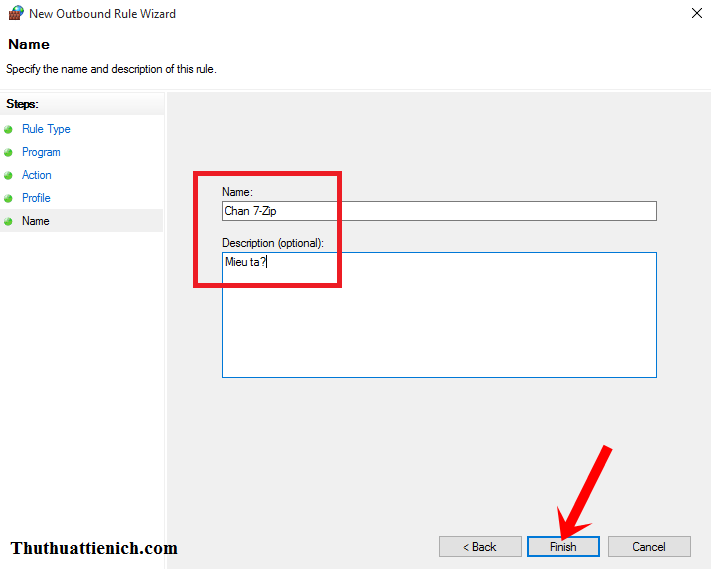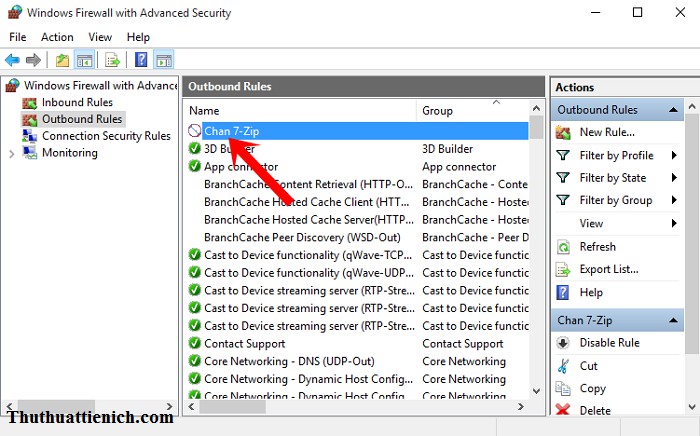Cách chặn Phần mềm & Game kết nối internet trên Windows 10. Bạn có thể dễ dàng block truy cập mạng của bất kỳ ứng dụng nào trên Windows 10 bằng Firewall.
Khi chạy game & phần mềm, thì các ứng dụng này sẽ tự động kết nối internet để kiểm tra cập nhật cũng như là một số việc khác. Thậm chí có những ứng dụng không chạy cũng tự động truy cập internet. Bạn có muốn chặn những ứng dụng này kết nối internet không?
Hướng dẫn chặn Phần mềm & Game kết nối internet trên Windows 10
Bước 1: Bạn nhấn chuột phải và nút Start chọn Control Panel
Bước 2: Chọn Windows Firewall (chú ý như trong hình thì chế độ View by là Large icons )
Bước 3: Sau khi cửa sổ Firewall được mở, bạn chọn Advanced settings trong menu bên trái
Bước 4: Chọn Outbound Rules trong menu bên trái sau đó nhìn sang menu bên phải chọn New Rule…
Bước 5: Chọn Program , sau đó nhấn nút Program
Bước 6:Bạn tích vào phần This program path rồi chép đường dẫn file chạy của phần mềm hoặc game paste vào khung bên dưới. Ở đây mình sẽ lấy ví dụ chặn phần mềm 7-zip trên Windows 10 32-bit.
Bạn có thể nhấn nút Browse… để tìm đến file chạy (thường có đuôi .EXE) hoặc mở nhanh bằng cách nhấn chuột phải vào biểu tượng của phần mềm hoặc game ngoài màn hình desktop chọn properties, sau đó bạn có thể thấy đường dẫn của ứng dụng đó trong phần Target (nhớ bỏ 2 dấu ” trước và sau nha)
Chọn xong, bạn nhấn nút Next
Bước 7: Chọn Block the connection tồi nhấn nút Next
Bước 8: Bước này bạn sẽ chọn những tùy chọn bạn sẽ chặn trong đó có Domain, Private và Public, bạn tích hết cả 3 phần này rồi nhấn nút Next
Bước 9: Nhập Name (tên) và Description (miêu tả) để dễ quản lý rồi nhấn nút Finish
Bước 10: Vậy là bạn chặn ứng dụng 7-zip kết nối internet thành công rồi đó. Bạn có thể tìm thấy những ứng dụng bị chặn kết nối mạng internet trong cửa sổ Outbound Rules .
Chúc các bạn thành công!!!
 Thuthuattienich.com
Thuthuattienich.com